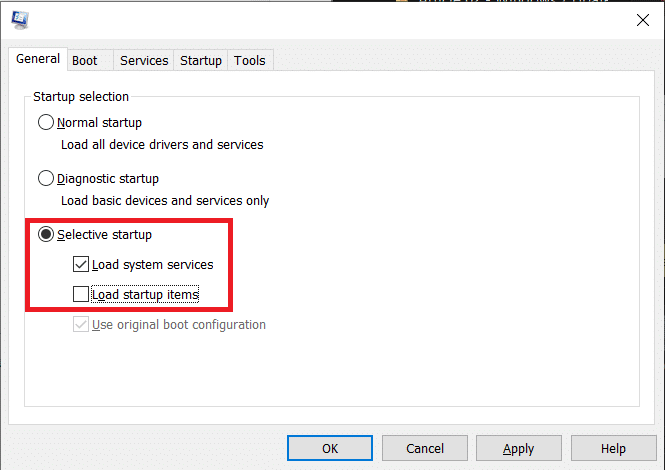Perbaiki Windows 10 tidak akan mati sepenuhnya
Diterbitkan: 2017-07-17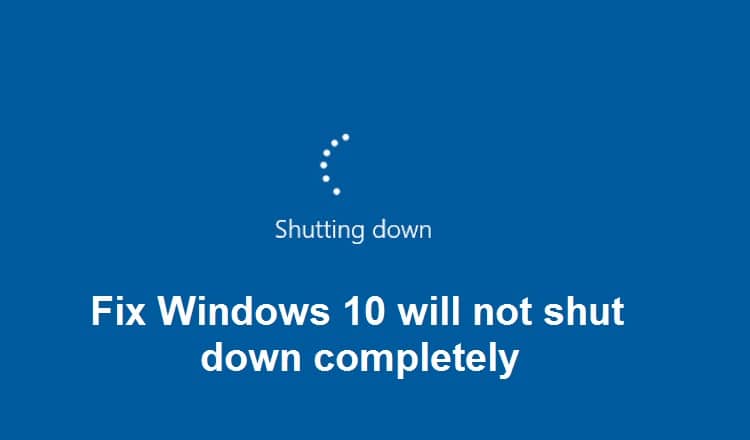
Banyak pengguna melaporkan masalah di mana Windows 10 tidak dapat dimatikan sepenuhnya; sebagai gantinya, mereka harus menggunakan tombol daya untuk mematikan PC mereka sepenuhnya. Ini tampaknya menjadi masalah penting lainnya dengan Windows 10 karena pengguna yang baru-baru ini meningkatkan dari versi OS sebelumnya ke Windows 10 tampaknya menghadapi masalah ini.
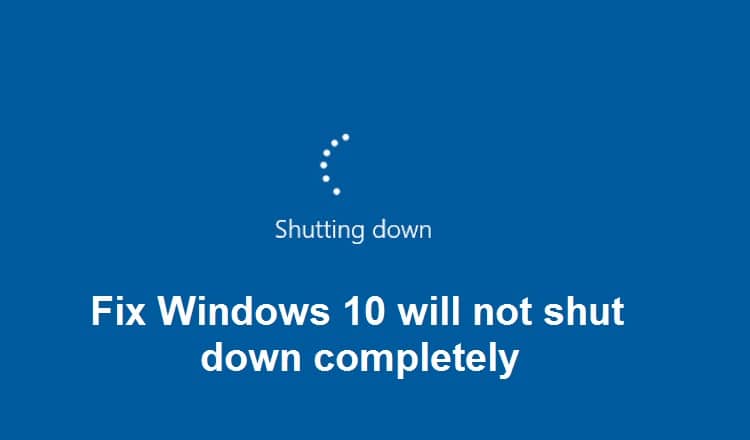
Jadi pengguna yang baru saja mengupgrade ke Windows 10 tidak dapat mematikan komputer mereka dengan benar seolah-olah mereka mencoba untuk mematikan, hanya layar yang kosong. Namun, sistem masih ON karena lampu keyboard masih terlihat, lampu Wifi juga ON, dan singkatnya, komputer tidak dimatikan dengan benar. Satu-satunya cara untuk mematikan adalah dengan menekan tombol daya selama 5-10 detik untuk mematikan sistem secara paksa dan kemudian hidupkan kembali.
Penyebab utama masalah ini tampaknya adalah fitur Windows 10 yang disebut Fast Startup. Fast Startup membantu komputer Anda memulai lebih cepat daripada startup normal. Ini pada dasarnya menggabungkan properti hibernasi dan shutdown untuk memberi Anda pengalaman boot-up yang lebih cepat. Startup cepat menyimpan beberapa file sistem komputer Anda ke file hibernasi (hiberfil.sys) ketika Anda mematikan PC Anda, dan ketika Anda menghidupkan sistem Anda, Windows akan menggunakan file yang disimpan ini dari file hibernasi untuk boot dengan sangat cepat.
Jika Anda menderita masalah tidak dapat mematikan komputer Anda sepenuhnya. Sepertinya Fast Startup menggunakan sumber daya seperti RAM dan prosesor untuk menyimpan file dalam file hibernasi dan tidak melepaskan sumber daya ini bahkan setelah komputer dimatikan. Jadi tanpa membuang waktu, mari kita lihat bagaimana sebenarnya Memperbaiki Windows 10 tidak akan menutup sepenuhnya masalah dengan panduan pemecahan masalah yang tercantum di bawah ini.
Isi
- Perbaiki Windows 10 tidak akan mati sepenuhnya
- Metode 1: Nonaktifkan Fast Startup
- Metode 2: Lakukan Boot Bersih
- Metode 3: Kembalikan Driver Antarmuka Mesin Manajemen Intel
- Metode 4: Hapus centang Intel Management Engine Interface untuk mematikan perangkat untuk menghemat daya
- Metode 5: Nonaktifkan Antarmuka Mesin Manajemen Intel
- Metode 6: Jalankan Pembaruan Windows
- Metode 7: Jalankan Pemecah Masalah Pembaruan Windows
- Metode 8: Perbaiki Instal Windows 10
Perbaiki Windows 10 tidak akan mati sepenuhnya
Pastikan untuk membuat titik pemulihan untuk berjaga-jaga jika terjadi kesalahan.
Metode 1: Nonaktifkan Fast Startup
1. Tekan Tombol Windows + R lalu ketik powercfg.cpl dan tekan enter untuk membuka Opsi Daya.
2. Klik Pilih apa yang dilakukan tombol daya di kolom kiri atas.
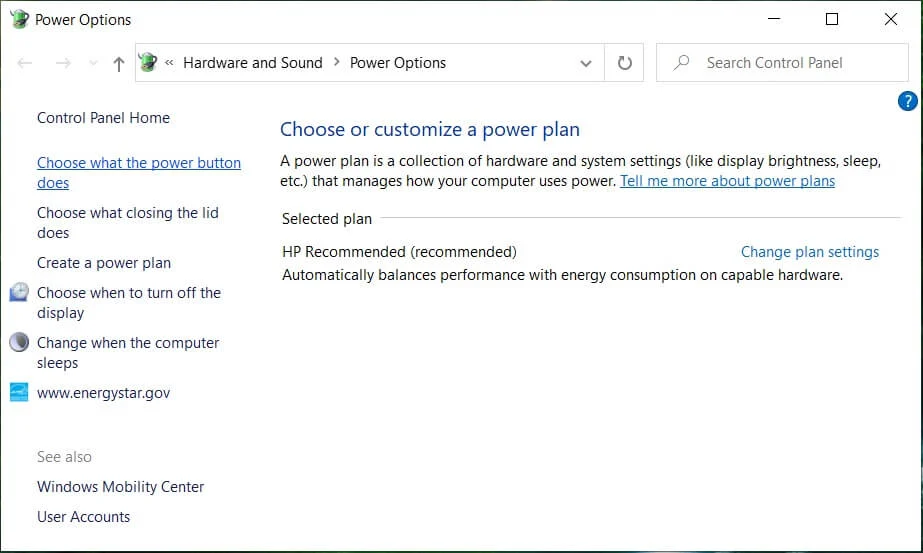
3. Selanjutnya, klik Ubah pengaturan yang saat ini tidak tersedia.
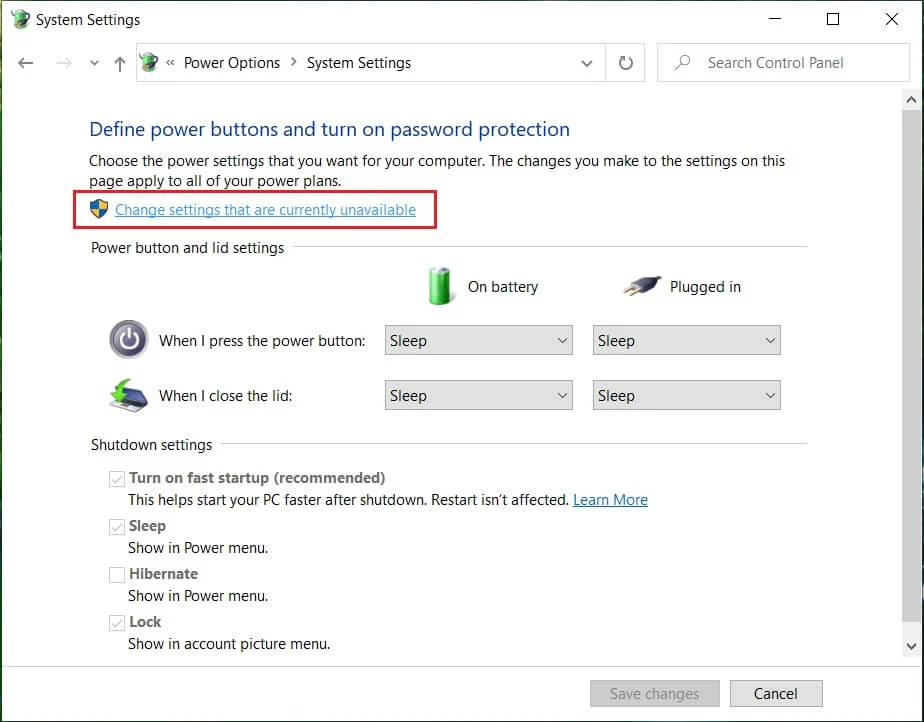
4. Hapus centang Turn on Fast startup di bawah Shutdown settings.

5. Sekarang klik Simpan Perubahan dan Restart PC Anda.
Jika hal di atas gagal menonaktifkan startup cepat, coba ini:
1. Tekan Windows Key + X lalu klik Command Prompt (Admin).
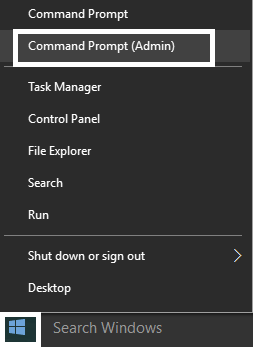
2. Ketik perintah berikut di cmd dan tekan Enter:
powercfg -h mati
3. Reboot untuk menyimpan perubahan.
Ini pasti Memperbaiki Windows 10 tidak akan menutup sepenuhnya masalah tetapi kemudian melanjutkan ke metode selanjutnya.
Metode 2: Lakukan Boot Bersih
Terkadang perangkat lunak pihak ke-3 dapat bertentangan dengan Sistem, dan oleh karena itu Sistem mungkin tidak dimatikan sepenuhnya. Agar Perbaiki Windows 10 tidak akan mati sepenuhnya , Anda perlu melakukan boot bersih di PC Anda dan mendiagnosis masalah langkah demi langkah.
Metode 3: Kembalikan Driver Antarmuka Mesin Manajemen Intel
1. Tekan Windows Key + R lalu ketik devmgmt.msc dan tekan Enter untuk membuka Device Manager.
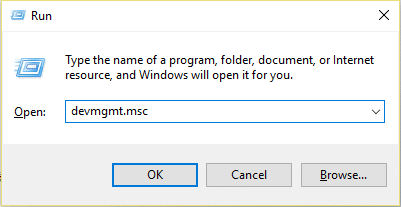
2. Sekarang perluas System device lalu klik kanan pada Intel Management Engine Interface dan pilih Properties.
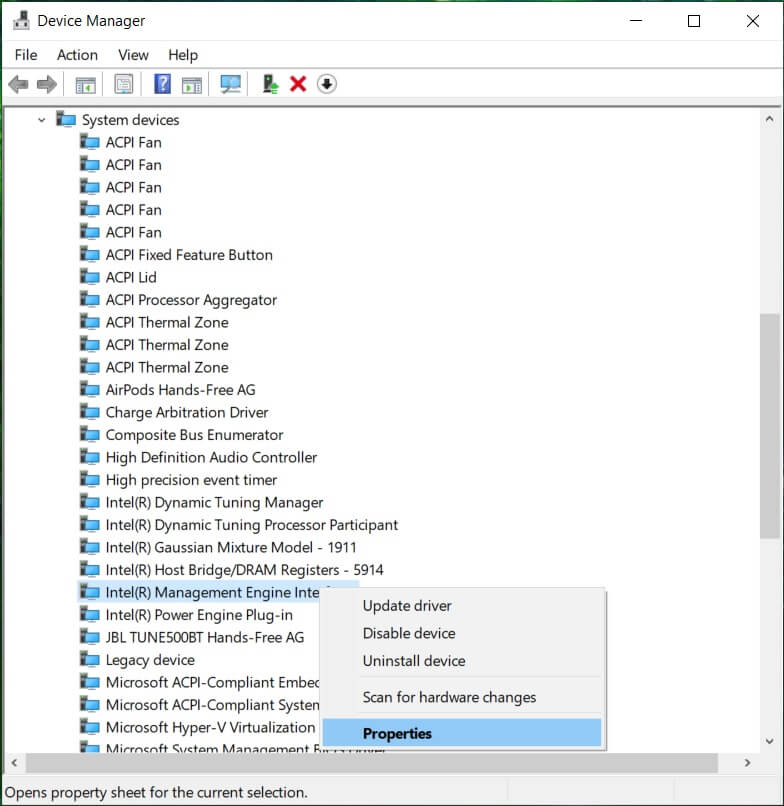
3. Sekarang beralih ke tab Driver dan klik Roll Back Driver.
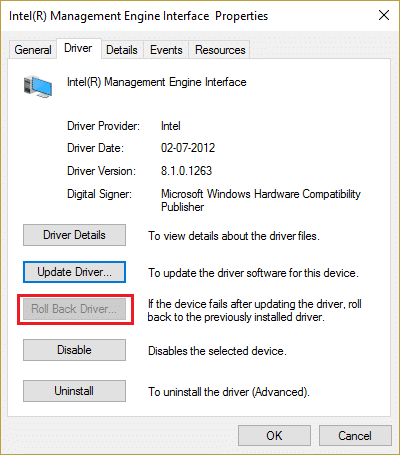
4. Reboot PC Anda untuk menyimpan perubahan.

5. Jika masalah belum teratasi, buka lagi Intel Management Engine Interface Properties dari Device Manager.
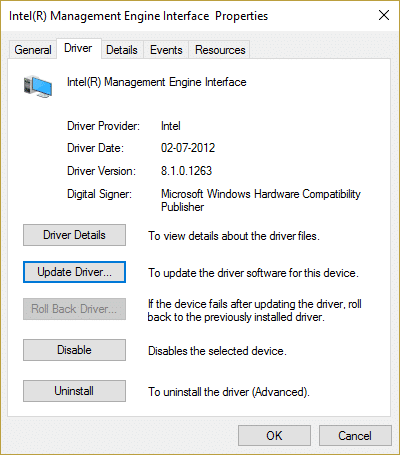
6. Beralih ke tab Driver dan klik Perbarui driver dan pilih Cari secara otomatis untuk perangkat lunak driver yang diperbarui lalu klik Berikutnya.
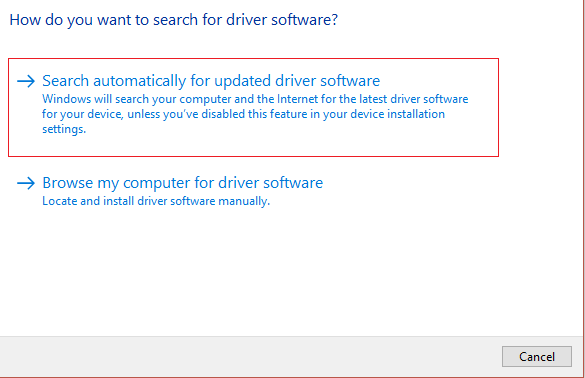
7. Ini akan secara otomatis memperbarui Intel Management Engine ke driver terbaru.
8. Nyalakan kembali PC Anda dan lihat apakah Anda dapat mematikan komputer sepenuhnya atau tidak.
9. Jika Anda masih buntu, hapus instalan driver Intel Management Engine Interface dari pengelola perangkat.
10. Reboot PC Anda dan Windows akan secara otomatis menginstal driver default.
Metode 4: Hapus centang Intel Management Engine Interface untuk mematikan perangkat untuk menghemat daya
1. Tekan Windows Key + R lalu ketik devmgmt.msc dan tekan Enter untuk membuka Device Manager.
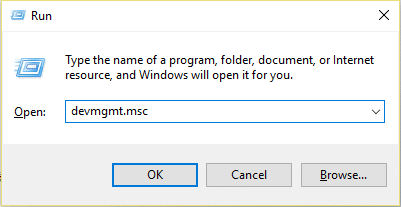
2. Sekarang perluas System device lalu klik kanan pada Intel Management Engine Interface dan pilih Properties.
3. Beralih ke tab Manajemen Daya dan hapus centang “ Izinkan komputer mematikan perangkat ini untuk menghemat daya. ”
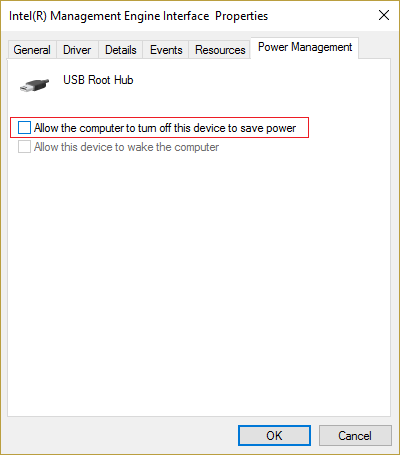
4. Klik Terapkan, diikuti dengan OK.
5. Reboot PC Anda untuk menyimpan perubahan.
Metode 5: Nonaktifkan Antarmuka Mesin Manajemen Intel
1. Tekan Windows Key + R lalu ketik devmgmt.msc dan tekan Enter untuk membuka Device Manager.
2. Sekarang perluas System device lalu klik kanan pada Intel Management Engine Interface dan pilih Disable.

3. Jika diminta konfirmasi, pilih Ya/OK.
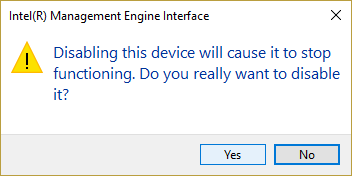
4. Reboot PC Anda untuk menyimpan perubahan.
Metode 6: Jalankan Pembaruan Windows
1. Tekan Tombol Windows + I untuk membuka Pengaturan lalu klik Perbarui & Keamanan.
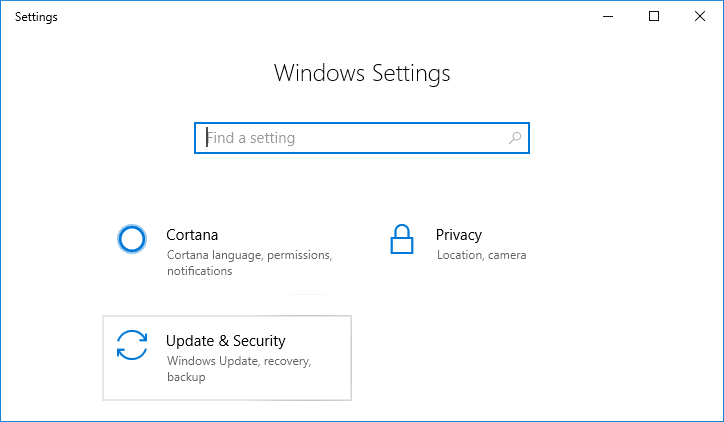
2. Dari sisi kiri, klik menu pada Pembaruan Windows.
3. Sekarang klik tombol “ Periksa pembaruan ” untuk memeriksa pembaruan yang tersedia.
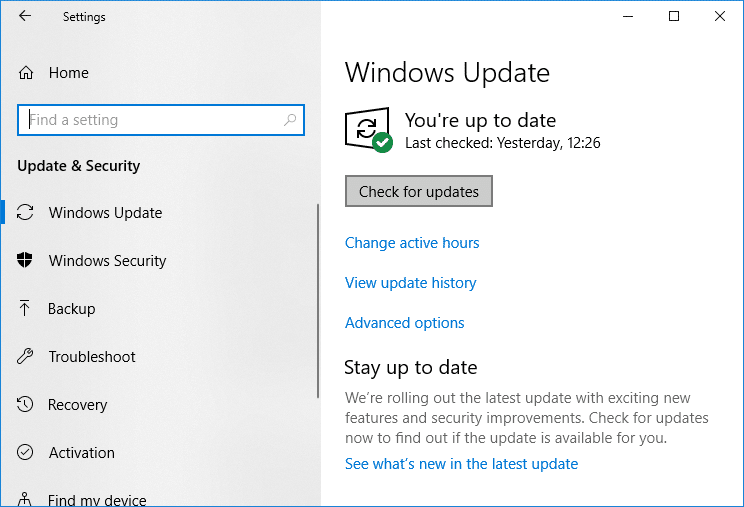
4. Jika ada pembaruan yang tertunda, klik Unduh & Instal pembaruan.
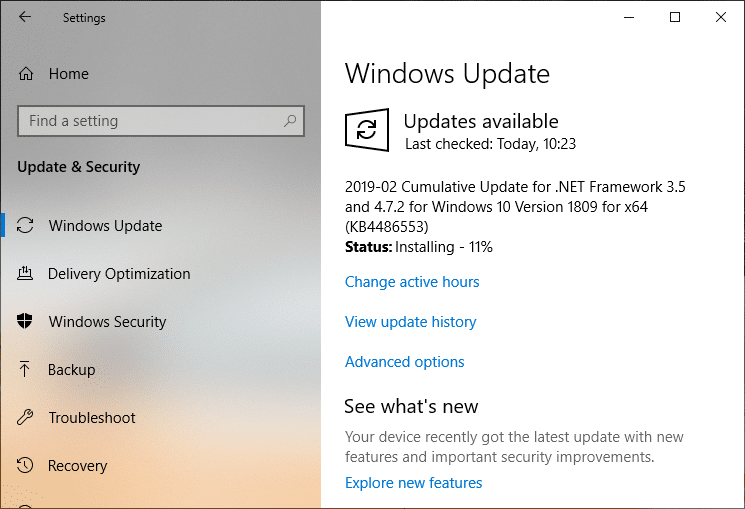
5. Setelah pembaruan diunduh, instal, dan Windows Anda akan menjadi yang terbaru.
Metode 7: Jalankan Pemecah Masalah Pembaruan Windows
1. Ketik pemecahan masalah di bilah Pencarian Windows dan klik Pemecahan Masalah.

2. Selanjutnya, dari jendela kiri, panel pilih Lihat semua.
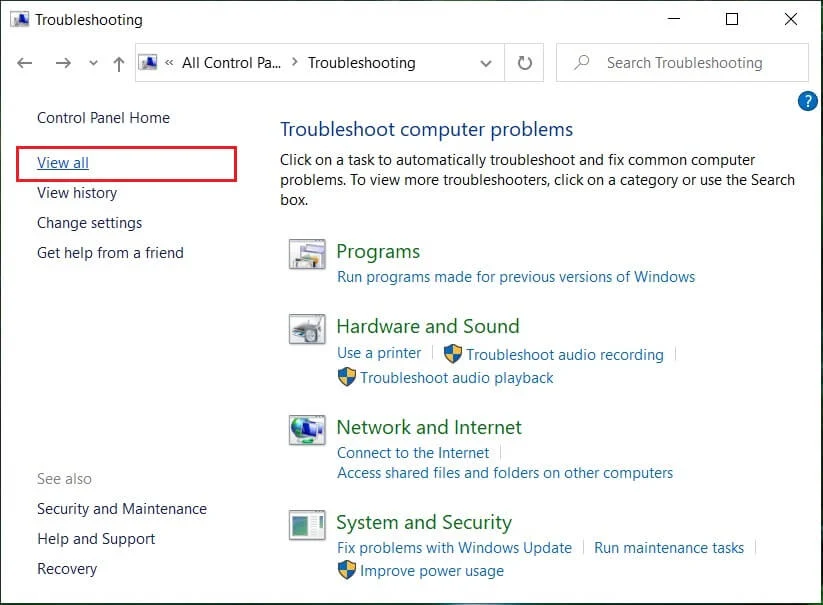
3. Kemudian dari daftar Troubleshoot computer problem pilih Windows Update.
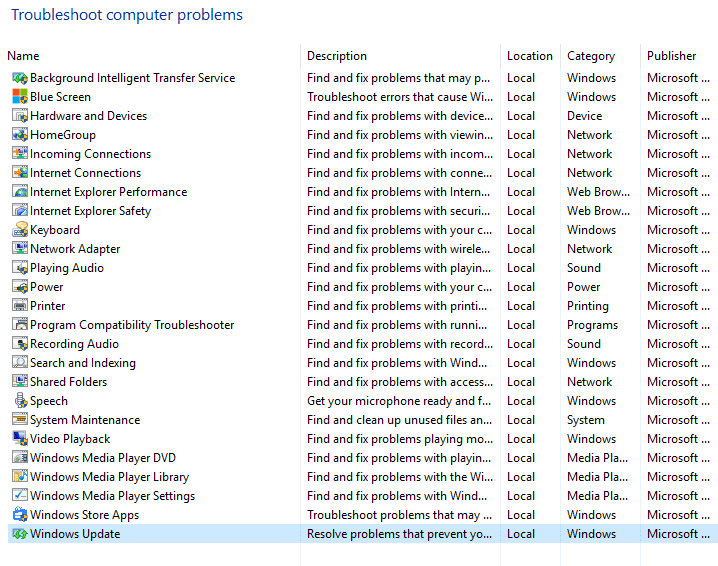
4. Ikuti petunjuk di layar dan biarkan Pemecahan Masalah Pembaruan Windows berjalan.
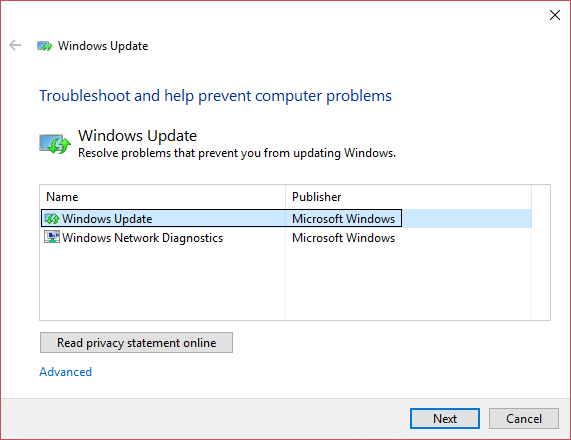
5. Restart PC Anda untuk menyimpan perubahan.
Ini akan membantu Anda memperbaiki Windows 10 tidak akan mati sepenuhnya tetapi jika tidak maka lanjutkan dengan metode selanjutnya.
Metode 8: Perbaiki Instal Windows 10
Cara ini adalah cara terakhir karena jika tidak ada yang berhasil maka cara ini pasti akan memperbaiki semua masalah pada PC anda. Perbaikan Instal menggunakan pemutakhiran di tempat untuk memperbaiki masalah dengan sistem tanpa menghapus data pengguna yang ada di sistem. Jadi ikuti artikel ini untuk melihat Cara Memperbaiki Instal Windows 10 Dengan Mudah.
Direkomendasikan:
- Perbaiki Kotak Hitam Dibalik Ikon Folder
- Perbaiki layanan Penjadwal Tugas tidak tersedia kesalahan
- Cara Memperbaiki Port USB Tidak Berfungsi di Windows 10
- Perbaiki Pencarian File Explorer Tidak Bekerja di Windows 10
Itu saja Anda telah berhasil Memperbaiki Windows 10 tidak akan mati sepenuhnya tetapi jika Anda masih memiliki pertanyaan tentang panduan ini, silakan tanyakan di bagian komentar.